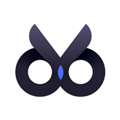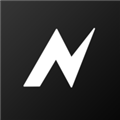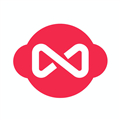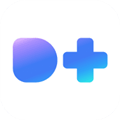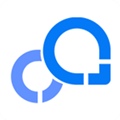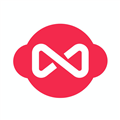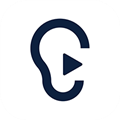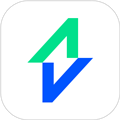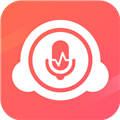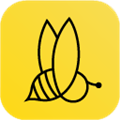应用简介
360快剪辑是一款非常实用的视频编辑软件,该软件界面整洁、功能强大、操作简单,有了它,我们就可以对视频素材进行全方面的处理,支持视频的合并、剪辑、水印添加、去水印、提取音频、字幕添加等功能,有了它,我们就可以随心所欲的打造自己心目中的作品。编辑完成的视频可以一键分享到多个社交媒体平台,如抖音、快手、小红书等,方便用户进行内容的传播。

【软件功能】
「AI写真」简单操作,一键生成写真大片,无需等待。AI写真馆有多种写真模板,港风、古风、证件照、形象照等风格千万选择,轻松体验不同妆造魅力,实现写真自由!
「AI视频原声翻译」只需上传一段视频或音频,多国语言任你自由切换
「智能抠图」一键自动抠出人物换背景,精美原创背景模板在线换
「AI快字幕」视频自动加字幕,再也不用手敲字幕了!
「画中画」玩转双重曝光,把平淡无奇的视频变成吸引眼球的佳作
「素材库」特效、贴纸、音乐每周持续更新,助你上热门
【全能剪辑】
-支持视频拆分、拼接、修剪、编辑、旋转、转场、变速、倒放、定格、变焦、音频分离等多种视频剪辑操作
-支持画质调节、光效、滤镜、特效、音乐提取、音效、变声、字体、贴纸、动画动效、背景替换、自定义水印等
【视频导出】
-自定义分辨率和码率,保证质量和效率
-快速分享到主流社交平台


【怎么剪辑视频】
1、打开快剪辑电脑版,右键要剪辑的视频

2、点击“分割”即可

【怎么剪辑音乐】
1、打开快剪辑官方版,选择要剪辑的音乐片段,点击剪辑

2、即可剪辑音乐

【怎么添加字幕】
1、打开快剪辑PC版,点击“添加字幕”

2、点击加号键即可

【如何添加片头】
1、打开快剪辑软件,点击“保存导出”

2、即可添加片头

【如何调整倍速】
1、打开快剪辑最新版,选择要调速的视频,点击调速

2、即可调速

【去水印方法】
1、首先我们下载安装360快剪辑,打开该软件,新建视频,并且工作模式选择专业模式。

2、点击本地视频完成素材的导入,导入完成之后,点击画笔,进入到视频的编辑界面

3、在视频编辑界面,我们点击右上角的“马赛克”,接着就可以在去水印的位置绘制上马赛克。

4、绘制的马赛克可以拖动调整其位置和大小,使其刚好覆盖水印即可。

【录制方法】
1、首先我们打开360快剪辑,然后在主界面点击“网络视频”,接下来输入想要录制的视频地址。

2、接着我们就会打开一个视频,鼠标移动到视频上即可点击“录制小视频”按钮进入到录制界面。

3、进入到录制界面之后,我们就可以点击“红圈”来进行开始录制,再次点击即可进行停止并进入到编辑界面。

4、最后我们就可以对录制的视频进行编辑,包括裁剪、特效字幕等设置,编辑完点击右下角的“完成”按钮即可。

【视频合并方法】
1、我们进入到360快剪辑官方版之中,首先进行视频素材的导入;
2、进入到编辑视频界面之后,我们只需要点击“+”按钮,就可以添加另一个视频到时间轴上;

3、接下来只需要进行视频的合并,最后完成导出即可。
【软件点评】
360快剪辑软件支持视频的剪辑、拼接、字幕添加、音效调整、滤镜应用等多种编辑功能,可以满足用户对于视频多样化的编辑需求。 而且它会提供一些免费的素材资源,如音乐、贴纸、字体等,用户可以自由选用这些资源来提升自己的视频质量。 总之快剪辑以其简单易用的操作界面、丰富的编辑功能和较高的性价比,使其成为了许多用户进行视频编辑时的首选工具。
【更新内容】
新增分享至抖音入口